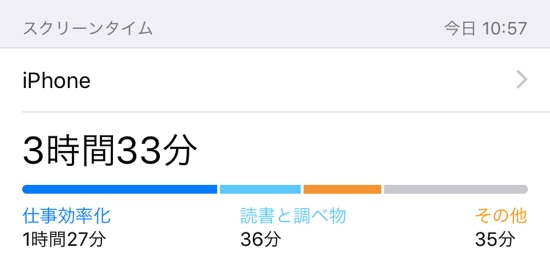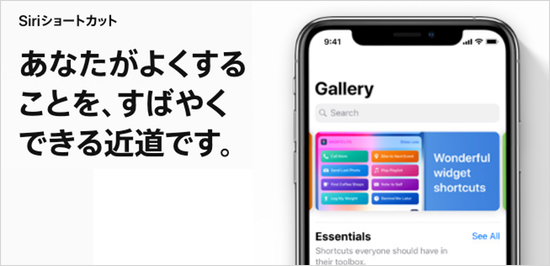iOS 12は利用者の健康を守るという点についても重点を置いたアップデートとなっています。
その中でも、iPhoneの使いすぎを防止する機能が「スクリーンタイム」。
iPhoneの利用状況に関するあらゆる情報が確認出来るほか、利用時間の制限を設定する事も出来ますよ。
⇒⇒【解説】「スクリーンタイム」の使用制限、子供が自力で迂回した方法
iPhoneの利用状況を管理「スクリーンタイム」
iOS 12から「スクリーンタイム」という機能が追加されました。この機能で出来る事は大きく分けると「確認」と「制限」に分けられます。
ではまず、利用状況などの”確認”方法についてご紹介します。
端末の利用状況の確認
まず、「設定」→「スクリーンタイム」でスクリーンタイムにアクセスします。
すると当日中の端末の利用時間が大きく表示されますよ。
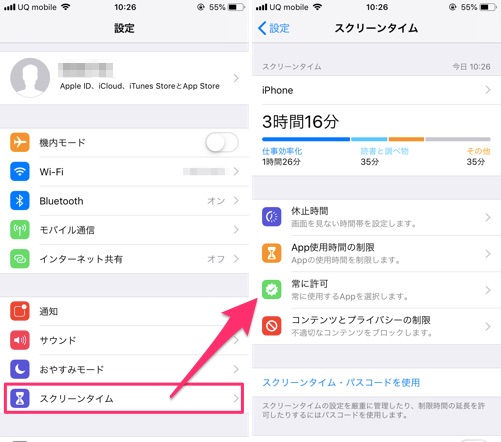
内訳など、さらに細かく利用時間を測定したい場合は該当するデバイス名をタップ。
するとアプリごとの利用時間のほか、デバイスを持ち上げた回数、受信した通知の回数も確認する事が出来ます。
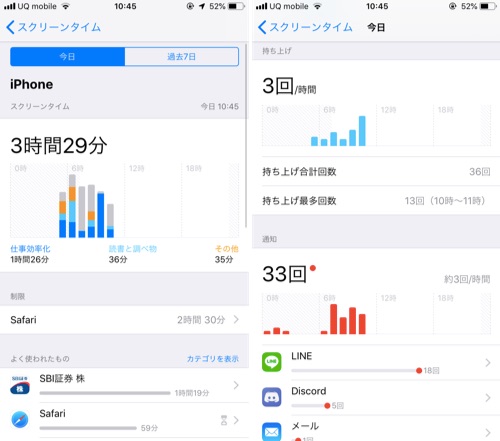
また、上のタブから期間を「今日」と「過去7日」の2つから選ぶことも可能。
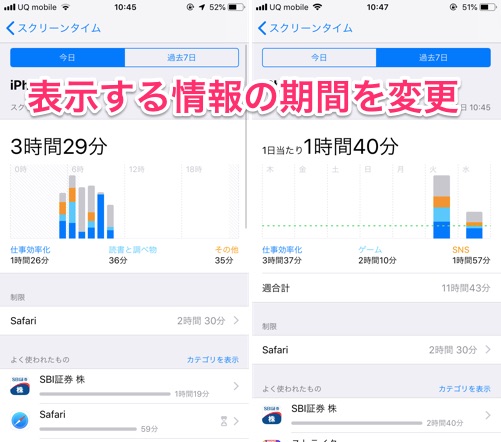
使用頻度の高いアプリを表示する「よく使われたもの」の欄では、アプリごとの表示のほか、アプリのジャンルごとの表示も可能となっています。
これによって、どのようなジャンルのアプリに時間を使っているかがひと目で分かるようになりますよ。
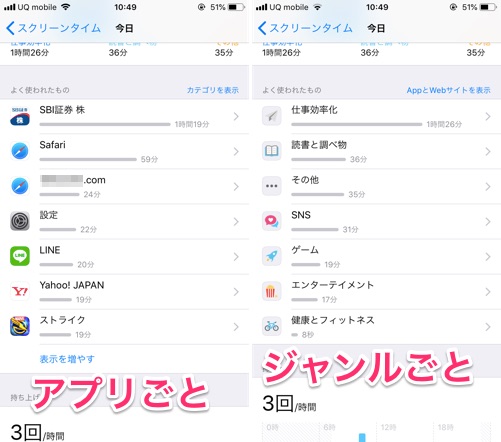
アプリやジャンルをタップする事で、より詳しいレポートが表示。
あまりにも利用しすぎていると感じた時には、アプリごとに利用時間の制限を設ける事も可能となっています。
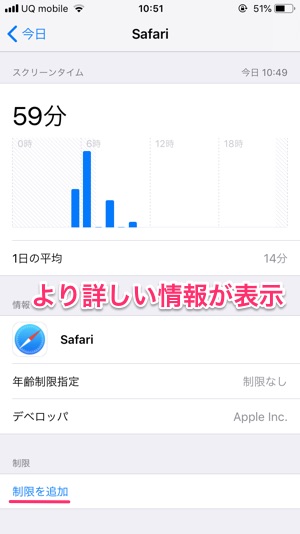
利用時間の制限を設けるには「制限」の欄をタップし、利用可能とする時間を設定。
すると、対象アプリの利用時間が設定した時間を超えた場合にメッセージが表示され、アプリが利用出来なくなりますよ。
強制的にアプリが利用出来なくなるので、普段から使いすぎてしまうという場合には便利な機能となっています。
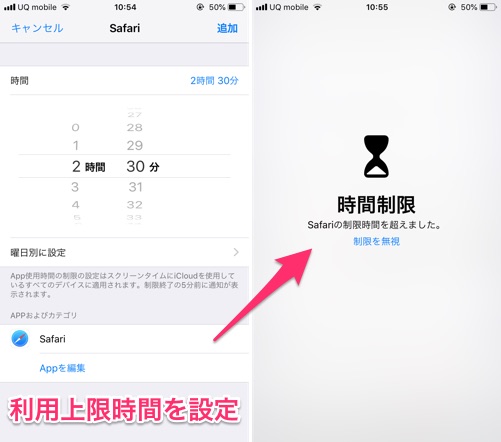
このように、利用状況からアプリの使用時間に制限を設ける事が可能となっていますが、一括して利用制限を管理する事も出来ます。
次は端末の利用制限についてご紹介します。
端末の利用を制限する
端末の利用のまとめた制限は、「設定」→「スクリーンタイム」から行う事が出来ます。
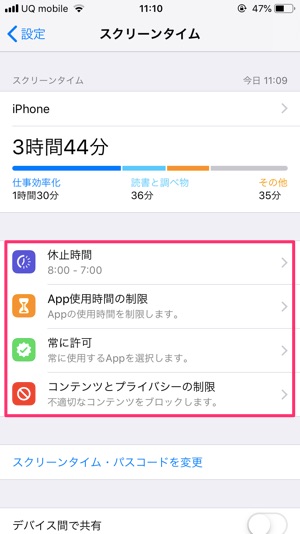
1. 休止時間
休止時間を設定すると、設定した時間中は許可したアプリと電話のみが使用出来る状態となります。
スクリーンタイム・パスコードを設定している場合には、「休止期間中にブロック」をオンにする事でパスコードを入力しないと利用再開出来ないように設定できますよ。
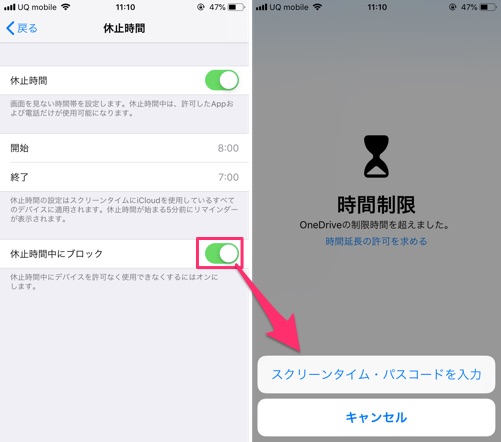
2. App使用時間の制限
アプリごとの一日あたりの利用時間を制限する事が出来ます。
端末の利用状況を確認する方法からも設定出来ましたが、こちらではカテゴリごとに複数のジャンルが設定可能となっていますよ。
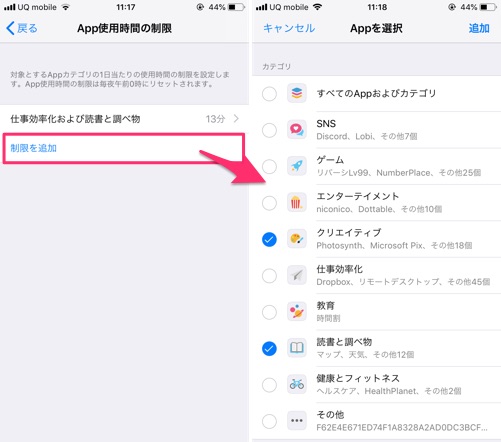
3. 常に許可
利用が制限されている状態でも常に利用可能とする、”特例”のようなアプリを設定する項目。
「電話」は常に利用可能となっているほか、デフォルトで「メッセージ」「FaceRime」「マップ」も利用可能アプリに設定されています。
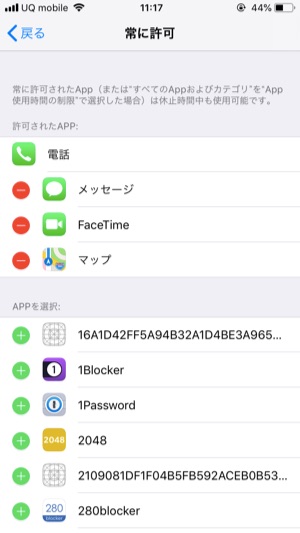
4. コンテンツとプライバシーの制限
iOS 11以前と同様、コンテンツの購入や設定変更などに関する権限を設定する事が出来ます。
子どもにiPhoneを持たせる場合に利用する事が多いですが、間違って課金してしまわないように設定している方もいらっしゃるのではないでしょうか。
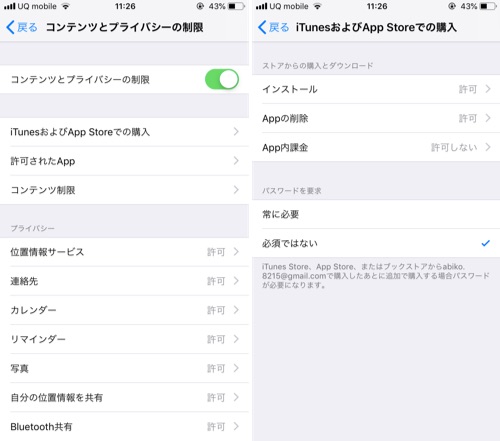
iPhoneの利用状況をしっかりと把握し、必要があれば制限も加えられる「スクリーンタイム」。
いつもダラダラとiPhoneを使ってしまっているという方にとっては必須の機能となりそうです!